近期,有网友把系统重装后忘记给加密过的磁盘进行解密,那该怎么办呢?那么我们如何解决系统重装后怎么恢复被加密的磁盘问题呢?下面,我们就来详细说下具体的解决方法。
1、首先使用快捷键“Win+X”选择命令提示符(管理员)选项。
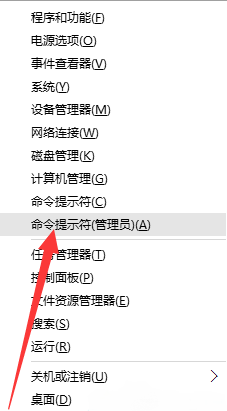
2、接着输入:manage-bde_-unlock_G:_-pw命令后点击回车,然后输入之前加密的密码,注意在输入密码的时候是不显示的,要确保正确输入(要输入加密磁盘对应的盘符)。
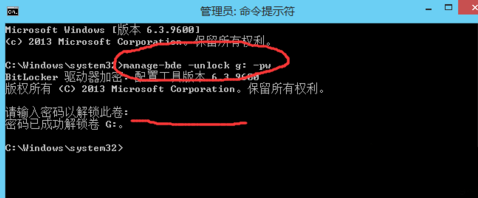
3、然后输入密码后点击回车,会提示密码已成功解锁卷。
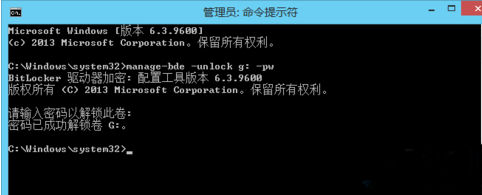
4、最后打开资源管理器就可以访问原来被加密的磁盘分区了。
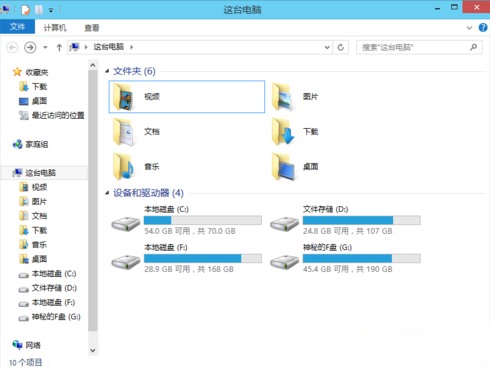
以上就是系统重装后恢复被加密的磁盘的解决方法,想了解更多精彩教程吗?敬请关注“小白一键重装系统”官网,学习电脑怎么重装系统,成为系统重装的大神。